小学第一册教参计算机基础知识.docx
《小学第一册教参计算机基础知识.docx》由会员分享,可在线阅读,更多相关《小学第一册教参计算机基础知识.docx(30页珍藏版)》请在冰豆网上搜索。
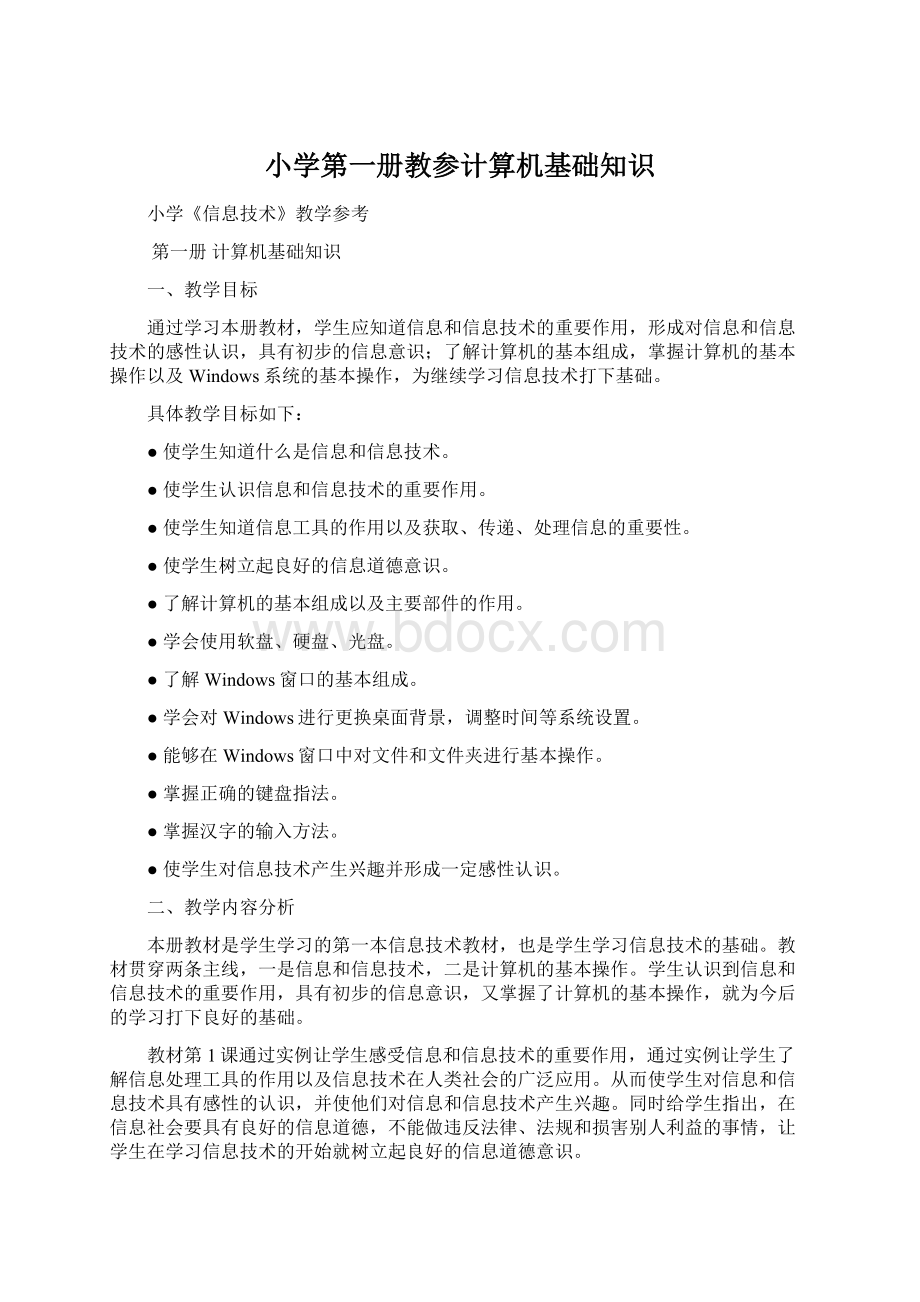
小学第一册教参计算机基础知识
小学《信息技术》教学参考
第一册计算机基础知识
一、教学目标
通过学习本册教材,学生应知道信息和信息技术的重要作用,形成对信息和信息技术的感性认识,具有初步的信息意识;了解计算机的基本组成,掌握计算机的基本操作以及Windows系统的基本操作,为继续学习信息技术打下基础。
具体教学目标如下:
●使学生知道什么是信息和信息技术。
●使学生认识信息和信息技术的重要作用。
●使学生知道信息工具的作用以及获取、传递、处理信息的重要性。
●使学生树立起良好的信息道德意识。
●了解计算机的基本组成以及主要部件的作用。
●学会使用软盘、硬盘、光盘。
●了解Windows窗口的基本组成。
●学会对Windows进行更换桌面背景,调整时间等系统设置。
●能够在Windows窗口中对文件和文件夹进行基本操作。
●掌握正确的键盘指法。
●掌握汉字的输入方法。
●使学生对信息技术产生兴趣并形成一定感性认识。
二、教学内容分析
本册教材是学生学习的第一本信息技术教材,也是学生学习信息技术的基础。
教材贯穿两条主线,一是信息和信息技术,二是计算机的基本操作。
学生认识到信息和信息技术的重要作用,具有初步的信息意识,又掌握了计算机的基本操作,就为今后的学习打下良好的基础。
教材第1课通过实例让学生感受信息和信息技术的重要作用,通过实例让学生了解信息处理工具的作用以及信息技术在人类社会的广泛应用。
从而使学生对信息和信息技术具有感性的认识,并使他们对信息和信息技术产生兴趣。
同时给学生指出,在信息社会要具有良好的信息道德,不能做违反法律、法规和损害别人利益的事情,让学生在学习信息技术的开始就树立起良好的信息道德意识。
目前,计算机已成为人们处理文字、声音、图像等各种信息的得力工具,成为现代信息技术的核心。
学生要使用计算机进行信息处理,首先要对计算机有一定的了解。
在教材第2课中介绍计算机的基本组成以及计算机主要部件的作用,让学生对计算机具有一个感性的认识。
操作计算机首先要掌握鼠标和键盘的使用。
本册第3课~第5课通过设置自己喜欢的工作环境、欣赏图画、整理桌面等活动,让学生在学习Windows窗口基本操作的同时逐步掌握鼠标的操作。
第6课~第15课介绍了键盘指法和汉字输入的方法。
为激发学生兴趣,调动学生学习的积极性,教材中把枯燥的指法练习和汉字输入融于“在计算机上做算术题”“给诗歌添加汉语拼音注释”“看图写文章”“看图片编故事”等活动中。
让学生既练习了键盘指法和汉字输入的方法,又掌握了打开、保存文件等基本操作,同时掌握软盘、硬盘以及光盘的使用方法,为学生今后的学习打下一个良好的基础。
在Windows窗口中对文件和文件夹的操作是计算机的基本操作。
在学生学会打开和保存文件,建立了一些文件和文件夹的基础上,第16课~第17课进一步介绍了对文件和文件夹的一些常用操作方法,这些基本操作要贯穿于教学的始终,要求学生在今后的学习中逐步熟练掌握。
在综合实践活动中,通过制作《动物专集》,让学生综合使用自己所掌握的知识和技能,尝试使用信息技术解决问题的过程,进一步培养学生对信息技术的兴趣。
三、本册教学重点与难点
1.教学重点
(1)信息和信息技术的重要作用。
(2)计算机的基本组成。
(3)Windows操作系统的使用。
(4)鼠标和键盘的操作。
(5)键盘指法和汉字输入方法。
(6)文件和文件夹的基本操作。
2.教学难点
(1)对信息和信息技术的理解。
(2)文件和文件夹的操作。
(3)养成良好的键盘操作习惯。
第一课走进信息世界—了解信息和信息技术
一、知识与技能细目及教学目标
教学目标
知识与技能
识记/模仿
理解/独立操作
应用迁移/灵活应用
信息及其作用
√
信息技术及其作用
√
信息工具及其作用
√
信息技术的广泛应用
√
信息道德
√
二、本课教学重点与难点
1.教学重点
(1)信息的作用。
(2)信息技术的作用和应用。
2.教学难点
对信息和信息技术的理解。
三、教学建议
1.教法建议
本课在教师的引导下通过观察和分析实例让学生感受和体会信息和信息技术的知识,逐步提高学生对信息和信息技术的认识水平。
在小学阶段对信息和信息技术不下定义。
教师可以用学生感兴趣的事例、图片等让学生去感受信息,用描述性的语言引导学生去观察、思考、逐步体会和认识信息。
有条件的学校可以放映有关信息和信息技术的影片。
教学中所举实例要贴近学生的生活。
例如,可以用“平时你怎样描述自己的同学?
怎样区分物品?
”等问题引导学生观察和获取信息,让他们明白任何事物都包含着信息。
当我们感受到事物的变化,感受到事物的特征时就是获得了信息,要善于获取和利用信息。
又例如,可以让学生说一说“今天你得到了哪些信息?
你是怎样得到这些信息的?
你准备怎样处理这些信息?
把你认为最重要的信息介绍给你的同学。
”引导学生从自己一天的学习生活过程中发现、获取、处理和使用信息。
以下资料可供参考:
某学生一天的生活经历如下:
早晨6∶30随着闹钟的铃声起床。
7∶00离开家乘公共汽车上学。
一路上在交通信号灯的指挥下,汽车红灯停、绿灯行。
在车上听到广播中传出的新闻消息。
7∶30到校,随着上课的铃声开始一天的学习生活。
下午3∶40随着下课的铃声放学回家。
下午4∶30看课外书等。
晚上7∶00打开电视看“新闻联播”、“天气预报”等。
晚上8∶30准备第二天上学的用具,并根据天气预报做出行的准备。
晚上9∶00熄灯睡觉。
教材中列举的信息(如铃声、标语牌等),分别是通过眼睛、耳朵、皮肤等感觉器官获取到的信息。
教师还可引导学生列举从其他器官获取到的信息(例如,感受气味和味道等),为下面介绍获取信息的方法进行铺垫。
教学中列举的事例以及资料的表现形式可以多种多样,如,可以由教师或学生亲自讲给学生听,也可以播放视频文件、Flash影片等。
总之要引起学生兴趣,引发学生思考。
切忌不要照本宣科,让学生死记硬背。
2.学法建议
学生要认真阅读、观看和听老师或同学介绍,积极思考老师提出的问题以及观察到的各种现象,用自己的语言描述信息以及信息的作用,积极地把自己了解的情况介绍给大家。
通过直接、间接的方式感受、体验获取信息的方法,并采取多种方式(如查找资料、访问父母、上网查资料)积极主动地获取有关信息和信息技术的知识,逐步提高自己的认识水平。
3.活动设计建议
可以将学生分成小组,由各小组分别收集有关信息和信息技术的知识,然后由小组代表向全班同学介绍。
4.课时安排
1课时。
四、参考资料
什么是信息和信息技术
目前,对于信息没有一个统一的定义。
我们只需让学生知道世界上任何事物都包含着信息,信息的表现形式是多种多样的,采集、储存、传递、加工、应用信息的技术就是信息技术。
对信息技术的理解有狭义、广义之分。
狭义的可分为以下几种:
(1)信息技术就是信息处理的技术,因而将信息技术等同于计算机技术。
(2)信息技术是计算机技术与通信技术的结合。
(3)信息技术是计算机技术、通信技术和控制技术。
这就是所谓的3C技术。
广义的理解为,信息技术是指完成信息的获取、传递、加工、再生和应用等功能的技术。
第二课认识新朋友—计算机
一、知识与技能细目及教学目标
教学目标
知识与技能
识记/模仿
理解/独立操作
应用迁移/灵活应用
各种各样的计算机
√
计算机系统的组成
√
计算机主要设备及其功能(主机、显示器、键盘、鼠标、打印机)
√
计算机常见辅助设备及其简单功能(音箱+麦克风或耳麦、扫描仪、数码相机等)
√
计算机的外存储器(硬盘、软盘、光盘、优盘等)
√
计算机软件的分类
√
使用计算机的注意事项(安全、道德、卫生)
√
二、本课教学重点与难点
1.教学重点
(1)计算机硬件的组成。
(2)计算机主要设备的功能。
2.教学难点
(1)计算机设备的功能。
(2)对计算机软件的理解。
三、教学建议
1.教法建议
随着计算机的普及,许多学生在学习计算机课程以前就接触并使用过计算机。
教师要注意调动学生学习的积极性,发挥学生的主体作用,采用让学生演示和介绍,与学生对话等多种方式教学,避免使用一言堂、满堂灌式的教学方法。
由于学生水平参差不齐,在进行教学活动设计时,教师要根据学生的实际情况灵活处理。
如果学生对计算机有一定认识,了解的情况比较多,教师可组织学生先讨论和交流,让学生多做介绍,然后教师再作总结和补充。
如果学生对计算机接触较少,教师可通过展示实物、图片,播放演示文稿、视频文件等多种方法,让学生尽快对计算机知识有所了解,然后再组织学生进行讨论和交流。
教师要对学生讨论的问题进行指导,可列出讨论的提纲,引导他们把自己了解的有关计算机发展、计算机组成等方面的知识介绍给大家。
同时一定要给学生提供实物或图片等供学生参考。
教师要让学生对计算机的组成有一个整体的了解,包括计算机的主要部件,辅助设备以及存储信息的外存储器等。
对主要部件的功能,学生要了解。
对计算机的辅助设备和外存储器,让学生知道即可,以后在使用时再具体介绍。
此外,教师可打开计算机机箱,让学生看一看计算机的内部结构,让学生进一步了解计算机的组成,同时也打消学生对计算机的神秘感。
教师可以展示一些新型计算机的图片,开阔学生的眼界,让学生了解计算机的软、硬件在不断的发展。
为了让学生更好地了解计算机软件(打破学生对软件的神秘感),教师可以通过演示的方法,也可以让使用过计算机的学生介绍。
2.学法建议
学生要认真观看实物和听老师和同学介绍,积极思考老师提出的问题,大胆地把自己了解的知识介绍给大家。
3.活动设计建议
将学生分成小组,各小组分别观察计算机硬件的组成以及计算机内部结构,并交流自己了解的有关计算机软、硬件的知识,然后由小组代表向全班同学介绍。
4.课时安排
1课时。
四、参考资料
外存储器
常用的外存储器有硬盘、软盘、光盘、移动存储器等。
硬盘是计算机最普遍应用的外存储器之一,一般安装在计算机机箱内。
软盘最便宜,但容量较小,只适用于储存较小的文件,如学生制作的作品等。
光盘存储容量大,可靠性高,保存信息的时间长,目前得到广泛应用。
移动存储器最大的优点是移动方便,安装简单。
目前常用的有优盘、移动硬盘等。
第三课结识新伙伴—Windows
一、、知识与技能细目及教学目标
教学目标
知识与技能
识记/模仿
理解/独立操作
应用迁移/灵活应用
开、关计算机
√
Windows桌面(图标、任务栏以及“开始”按钮和系统提示信息)
√
鼠标的操作方法
√
“最大化”“最小化”“恢复”和“关闭”窗口等操作
√
打开和关闭文件
√
使用计算机的注意事项
√
二、本课教学重点与难点
1.教学重点
(1)打开和关闭计算机。
(2)鼠标操作方法。
2.教学难点
(1)正确的关机步骤。
(2)双击鼠标。
三、教学建议
1.教法建议
学生对计算机很感兴趣,但一些同学常常急于动手操作,随意按一些按钮等,影响教学的进行。
为便于教学的管理,保证教学顺利进行,在学生操作计算机前,教师要对学生提出具体要求并明确纪律。
第一次进行实际操作,出现的问题可能较多,教师要及时巡视、及时指导。
对初次使用计算机的学生,教师可让有一定经验的学生一对一的进行帮助,对不敢动手操作的学生教师可鼓励他们大胆操作,必要时手把手进行指导,不能让一个学生在开始学习时就落伍。
熟练使用鼠标是操作计算机的基础。
窗口操作是计算机的基本操作。
打开、移动以及最大化、最小化“我的电脑”等窗口的过程,也是练习鼠标操作的过程。
教学中教师要耐心指导,让所有学生都能在操作计算机的过程中逐步熟练掌握。
为熟悉窗口和练习鼠标操作,教材中设计了让学生欣赏一些图画的活动。
光盘中提供了一个“图画”文件夹,教师可在课前将此文件夹放在“桌面”上。
双击鼠标对初学者是一个难点,学生需要在多次双击打开文件的过程中逐步掌握。
教师要告诉学生打开文件的方法不止一种,向学生渗透使用不同方法解决同一问题的思想。
正确关机对初次使用计算机的学生也是一个难点,由于这些学生对鼠标操作不熟练,容易造成选择错误,教师要强调关机步骤,并可要求学生分组关机,以利于对学生进行帮助和检查。
2.学法建议
学习计算机实践是关键。
学生要认真听老师或同学讲解,严格按照要求进行操作。
在学习鼠标操作时,要敢于动手并认真操作,同时认真体会操作鼠标的要领,力争早日熟练掌握。
窗口操作是计算机的基本操作。
学习中学生要认真观察每个窗口的组成等,并注意每次操作时屏幕的变化和操作结果。
3.活动设计建议
练习鼠标和窗口操作可采用多种活动方式。
可让学生欣赏作品,也可选择一些益智游戏,让学生在玩游戏的过程中练习鼠标操作。
但教师要给学生指出,在思考怎样在游戏中取胜的同时,要主动思考在游戏中是怎样运用鼠标的。
4.课时安排
1课时。
第四课设置自己喜欢的工作环境
一、、知识与技能细目及教学目标
教学目标
知识与技能
识记/模仿
理解/独立操作
应用迁移/灵活应用
设置桌面背景
√
设置系统的日期、时间
√
快捷菜单的使用
√
“显示属性”对话框的使用
√
鼠标操作
√
二、本课教学重点与难点
1.教学重点
(1)设置桌面背景。
(2)设置系统的日期和时间。
2.教学难点
把自己选择的图画文件设为桌面背景。
三、教学建议
1.教法建议
学生在设置桌面背景、日期和时间的过程中,不仅要学会对系统进行简单设置,也要进一步练习和掌握鼠标的操作。
初学者对鼠标控制能力不强,操作上往往慢于其他同学,教师要注意给他们留出时间并注意加强指导。
设置桌面背景以及设置系统日期、时间的方法比较简单,且学生对这部分内容感兴趣,有学习积极性,在教师指导下学生操作一遍一般就可掌握。
把文件夹中的图画文件设为桌面背景是本节课的一个难点,也是学生本课所接触的最复杂的一个操作,教师要带领学生一步步认真操作,不要操之过急。
对操作较差的学生,教师可让有余力的学生进行指导。
为便于管理,防止影响其他学生学习,教师在教学开始时要对学生提出一些具体要求。
如平时不要随便更换桌面背景,练习后要把系统日期、时间调整正确等。
2.学法建议
学生认真听老师讲解,严格按照要求进行操作。
操作时要认真观察屏幕上的变化,掌握对话框的操作。
3.活动设计建议
教师可组织学生进行“看谁布置的桌面最漂亮”等活动,让学生在活动中积极思考和练习,有利于学生掌握。
4.课时安排
1课时。
第五课整理桌面
一、、知识与技能细目及教学目标
教学目标
知识与技能
识记/模仿
理解/独立操作
应用迁移/灵活应用
使用快捷菜单
√
排列桌面图标
√
建立快捷方式图标
√
设置屏幕保护程序
√
使用显示属性对话框
√
鼠标操作
√
一、本课教学重点与难点
1.教学重点
(1)图标操作。
(2)快捷菜单的使用。
2.教学难点
建立快捷方式图标。
三、教学建议
1.教法建议
教师在教学开始要对学生提出不能擅自删除桌面上的图标等具体要求,同时要注意培养学生良好的整理桌面图标的习惯。
排列桌面图标有多种方式,教材中介绍了“自动排列”的方法,其他方法也可让学生试一试。
进行桌面图标操作的过程,也是练习鼠标操作的过程。
经过三节课的练习,学生应掌握鼠标的基本操作方法,能够独立进行操作。
教师应对学生进行检查,了解学生掌握的情况,对操作较差的学生应加强指导和练习。
建立快捷方式图标的方法很多,其中以按下Ctrl键的同时按住鼠标左键将某选项拖动到桌面上最简单。
有些学生可能控制不好,教师要具体指导。
教材中要求学生建立“写字板”程序的快捷方式图标,为下一节课使用打下基础。
在学习设置屏幕保护程序时,教师可先演示,让学生知道什么是屏幕保护程序,并明确设置的目的(隐藏屏幕画面的信息和延长显示器的使用寿命)。
2.学法建议
严格要求自己,遵守各项纪律,认真操作,注意养成良好的操作计算机的习惯。
3.活动设计建议
(1)整理桌面图标。
(2)展示学生设置的屏幕保护程序。
4.课时安排
1课时。
第六课认识新的“纸”和“笔”—键盘指法
(一)
一、知识与技能细目及教学目标
教学目标
知识与技能
识记/模仿
理解/独立操作
应用迁移/灵活应用
键盘分区
√
启动“写字板”程序
√
认识“写字板”程序窗口
√
正确的操作姿势
√
正确的击键方法
√
主键盘区和小键盘区的键位分布
√
使用小键盘输入数字
√
二、本课教学重点与难点
1.教学重点
(1)认识“写字板”程序窗口。
(2)认识键盘。
(3)正确的键盘操作方法。
2.教学难点
使用正确的指法输入数字。
三、教学建议
1.教法建议
在Windows系统下,计算机的基本操作都是在各窗口中进行。
学生认识Windows窗口并不困难,教师要引导他们认真观察并掌握窗口的基本组成。
初次接触键盘,首先要让学生掌握正确的操作姿势和击键方法。
使用正确的指法击键,开始学生会感到很不方便。
绝大多数学生右手操作比较灵活,教学中先从右手开始练习使用小键盘输入数字,让学生体会手指的移动方法后,逐步扩大到双手。
开始练习不要追求速度,但要要求学生必须按正确的指法操作。
为给下一节课打下基础,教师应要求学生熟悉26个英文字母。
2.学法建议
学生要认真观察“写字板”程序窗口和键盘,掌握窗口的基本组成和键盘分布。
严格按照正确指法和正确的操作姿势进行操作,并积极主动地进行指法练习。
3.活动设计建议
(1)学生之间互相纠正操作姿势和击键方法。
(2)输入数字比赛。
4.课时安排
1课时。
第七课输入小写字母—键盘指法
(二)
一、知识与技能细目及教学目标
教学目标
知识与技能
识记/模仿
理解/独立操作
应用迁移/灵活应用
基本键
√
手指分工
√
英文字母键的分布
√
输入小写英文字母
√
正确的操作姿势和击键方法
√
二、本课教学重点与难点
1.教学重点
(1)正确的键盘指法。
(2)使用正确的指法输入小写英文字母。
2.教学难点
使用正确的指法输入小写英文字母。
三、教学建议
1.教法建议
教师在课前应了解学生对英文字母(尤其是大小写字母之间的对应)了解的情况,并根据学生掌握情况采取必要的措施。
如学生对英文字母掌握不好,可利用键盘让学生先熟悉英文字母。
在学生了解键位的基础上,进一步学习手指分工,明确每个手指管辖的范围。
教师要强调基本键的作用(能够实现盲打,是由于十个手指有明确的分工,并用基本键引导每个手指的移动。
)要求学生击键后一定将手指返回到基本键上。
练习时可让学生做示范,让大家评价他的姿势和击键方法是否正确,让每个学生都能掌握正确的方法,同时可让学生互相检查互相指正。
总之教师一定要让学生掌握正确的操作姿势和击键方法,养成良好的键盘操作习惯。
指法练习比较枯燥,但又非常重要。
教师可采用游戏、比赛等多种方法调动学生的积极性。
有条件的学校,可选用指法练习软件练习指法,如“金山打字”“键盘方舟”等。
2.学法建议
熟练掌握大写英文字母是使用键盘的基础。
学生要熟练掌握大写英文字母,同时要熟记键盘上字母的位置。
操作中学生要严格按照正确指法进行操作,认真体会手指的运动方法,积极主动地进行指法练习。
自觉严格要求自己,坚持盲打练习。
3.活动设计建议
组织学生进行“看谁输入又快又准确”活动。
4.课时安排
1课时。
第八课输入大写字母、数字和符号—键盘指法(三)
一、知识与技能细目及教学目标
教学目标
知识与技能
识记/模仿
理解/独立操作
应用迁移/灵活应用
CapsLock键的功能
√
键的功能
√
双字符键
√
上档字符的输入方法
√
输入大写英文字母的两种方法
√
输入数字和符号
√
正确的键盘指法和操作姿势
√
二、本课教学重点与难点
1.教学重点
大写英文字母、数字和符号的输入方法。
2.教学难点
上档键的使用。
三、教学建议
1.教法建议
输入大些英文字母有两种方法,教师要让学生在自己试验的基础上得出结论。
这样做一方面让学生知道经过实践可以学到很多知识(这一点在计算机操作中非常重要)同时也利于学生掌握。
上档键是比较常用的功能键,在操作上是一个难点。
让学生同时按下两个键可能比较困难,但先按下上档键不松开,按完其他键后再放开上档键就会比较容易。
教师可指导学生多次练习,可以让学生使用键盘输入数学题(多次输入符号等),也可用字符画出图形。
总之教师要采取多种方法激发学生学习的兴趣,调动学生学习的积极性同时教师还要注意让学生养成良好的操作习惯。
2.学法建议
学生严格按照正确指法,坚持不看键盘操作,积极主动地进行指法练习。
3.活动设计建议
教师可组织学生进行输入数学题的比赛,或组织“看谁画得又快又好”等活动(让学生用字符画图形)。
4.课时安排
1课时。
第九课学做文字小编辑—键盘指法(四)
一、知识与技能细目及教学目标
教学目标
知识与技能
识记/模仿
理解/独立操作
应用迁移/灵活应用
光标控制键的功能
√
删除键和退格键的功能
√
修改字符
√
了解计算机病毒的特点
√
正确的键盘指法和操作姿势
√
二、本课教学重点与难点
1.教学重点
光标控制键、删除键和退格键的使用。
2.教学难点
灵活使用光标控制键。
三、教学建议
1.教法建议
使用光标控制键、删除键和退格键的频率较高,要让学生熟练掌握这些键的使用方法。
学生刚开始使用这些键由于控制不好可能会出错,教师要耐心指导,并严格要求学生使用正确指法操作。
“看谁输入又快又准确”是键盘指法的综合练习。
教材中提供了一篇文章,让学生输入这篇文章的汉语拼音。
教师也可选择学生最近学习的语文课文,学生背诵的诗歌,最近大家关心的事件等让学生输入。
教师要对学生提出“既快又准确”两个要求,不要单纯追求速度,同时要求学生必须使用正确指法。
学生操作时一般会出现错误,需要进行修改。
这里,教师要要求学生使用键盘控制光标,以达到熟悉光标控制键的目的。
在“你知道吗?
”栏目中介绍了计算机病毒的特点、危害等(在第十课介绍了防治计算机病毒的方法)。
教师可以让学生阅读,并组织学生讨论,以下题目供参考:
●什么是计算机病毒?
●计算机病毒有哪些特点和危害?
●我们应该怎样防治计算机病毒?
2.学法建议
学生严格按照正确指法进行操作,积极主动进行指法练习。
积极思考防治计算机病毒的方法,提出自己的建议。
3.活动设计建议
(1)组织“看谁输入又快又准确”活动。
(2)组织关于防止计算机病毒的讨论。
4.课时安排
1课时。
第十课在计算机上做算术题
一、知识与技能细目及教学目标
教学目标
知识与技能
识记/模仿
理解/独立操作
应用迁移/灵活应用
认识“计算器”窗口
√
数字和符号键的